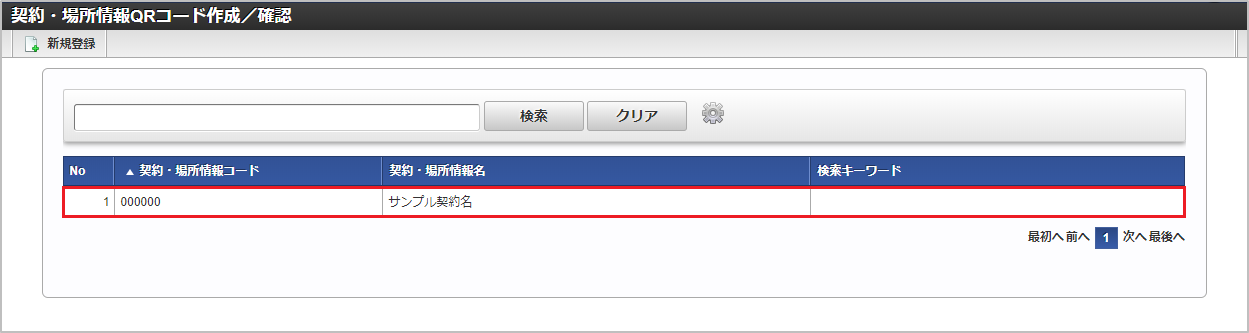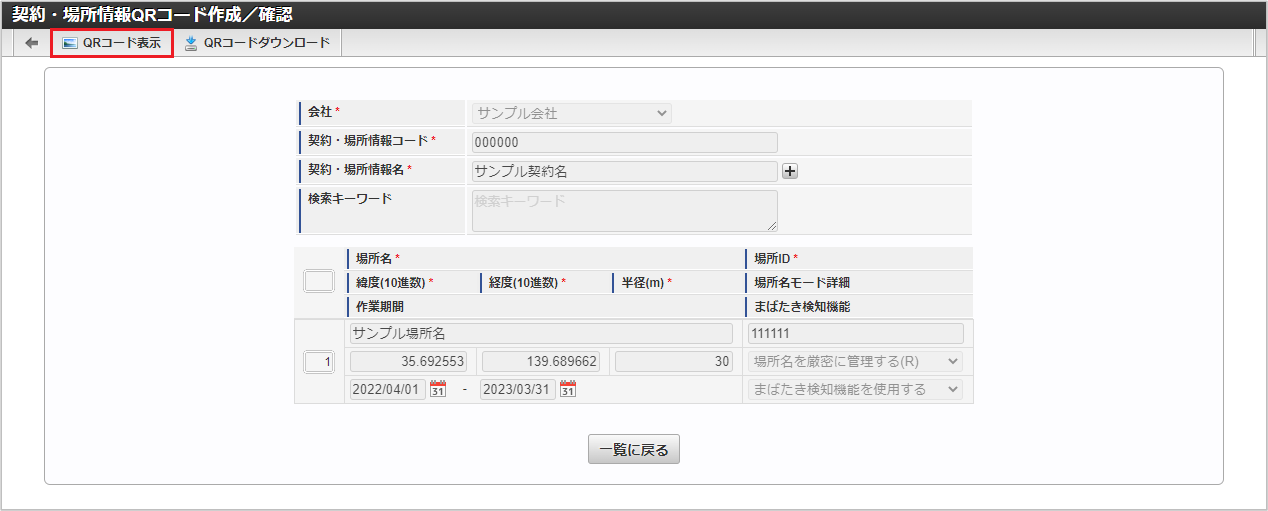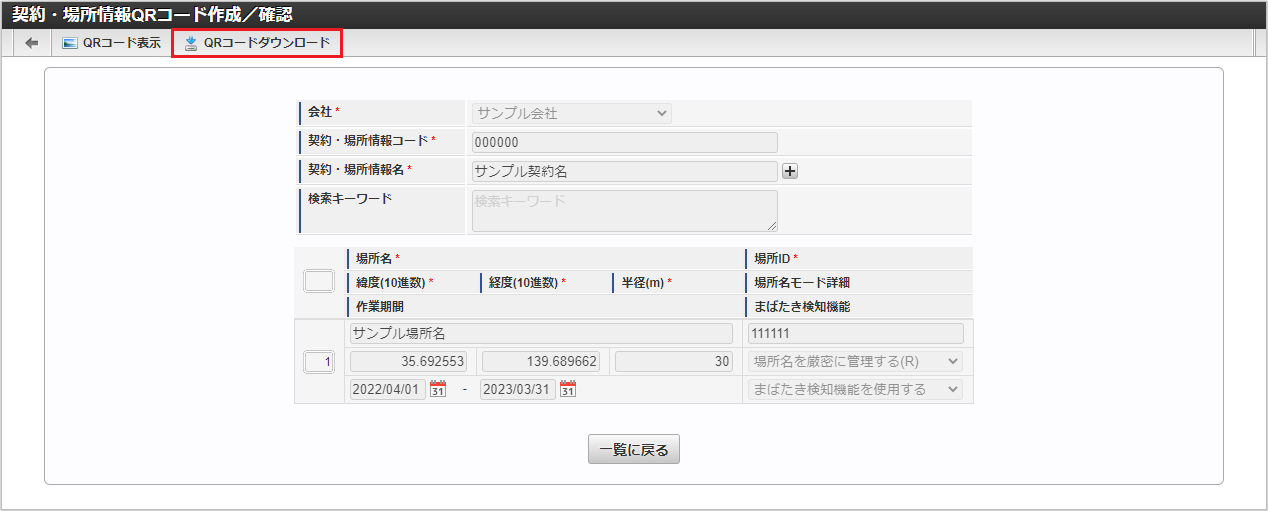7.1.2.1. 契約・場所情報QRコード確認¶
本項では、契約・場所情報QRコード作成/確認マスタの設定方法を説明します。
7.1.2.1.1. 概要¶
エッジ端末にインストールする”入退記録(Bio-IDiom Services for GPS連携)”アプリに設定する契約・場所情報やQRコードを確認します。また契約・場所情報のQRコードはダウンロードすることができます。
7.1.2.1.1.1. QRコード表示¶
コラム
検索欄に検索したい契約・場所情報の以下の項目を入力して「検索」をクリックすると、結果を一覧に表示します。
コラム
一覧機能の操作方法は、 一覧画面の操作方法 を参照してください。
7.1.2.1.1.2. QRコードダウンロード¶
コラム
検索欄に検索したい契約・場所情報の以下の項目を入力して「検索」をクリックすると、結果を一覧に表示します。
コラム
一覧機能の操作方法は、 一覧画面の操作方法 を参照してください。